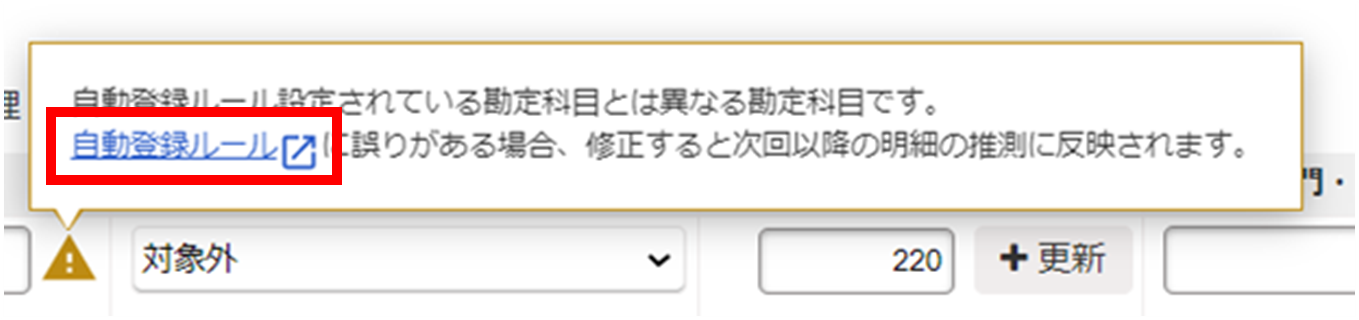FAQ
FAQ
freee会計に関するFAQ
カテゴリ一覧
-
基本設定(freee会計)
-
決算・確定申告
-
証憑の取り込み
-
受注・発注
-
その他(freee会計)
-
日々の取引登録
- 【個人】ポイントを使って経費を支払った際の処理方法
- 登録済みの取引を一括で修正したい
- 売掛金の消込方法について(明細あり)
- 売掛金の消込方法について(明細なし)
- 現金の売上を口座に入金した際の処理について
- 🎦重複した取引を削除したい
- 🎦取引を手動で登録したい
- 🎦登録済みの取引を一つひとつ修正したい
- 🎦明細を手動で登録したい
- 🎦前期に発生した取引で、支払いを行ったのが今期だった場合の処理方法
- 🎦クレジットカードの口座がマイナスになってしまう
- 毎月入ってくる決まった金額の明細を自動で取引登録したい(自動登録ルールの作成)
- 🎦支払手数料が引かれた金額の売上げを登録したい
- 取引先・品目・部門・メモタグ・備考を設定したい
- 【個人】「事業主貸」「事業主借」とはなんですか?
- クレジットカード口座の残高がずれてしまっている
- 作成済の自動登録ルールを編集したい
- 不要になった自動登録ルールはどうしたらいいですか?
Q作成済の自動登録ルールを編集したい
自動登録ルールを確認、編集する方法はいくつかあります。操作しやすい方法で確認、編集を行いましょう。
「自動登録ルールの設定」の画面でルール一覧から表示する方法
[設定] >[自動登録ルールの設定]をクリックします。
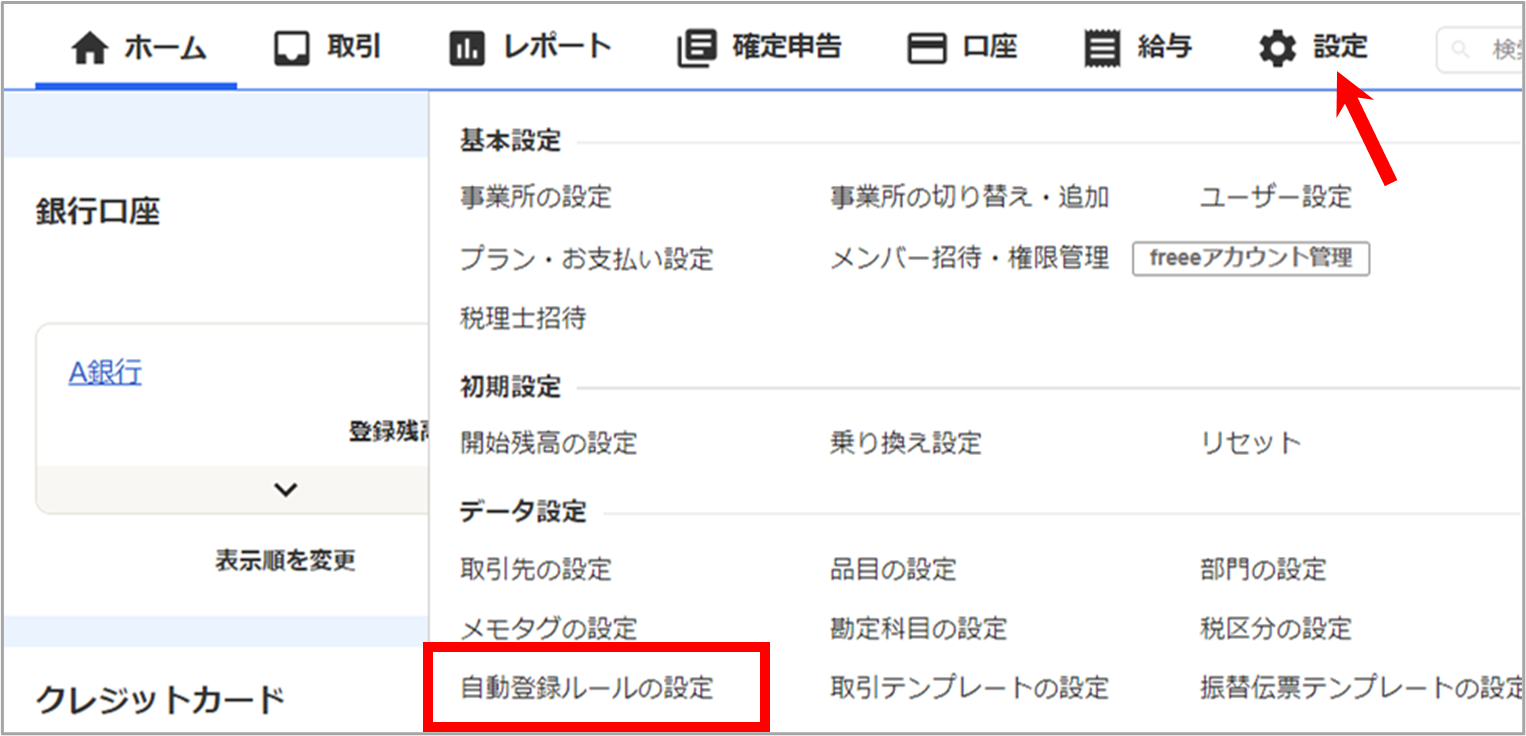
作成済の自動登録ルールが一覧で確認できます。
画面上部の「検索条件」欄の各項目を指定し[絞り込む]をクリックし、特定の条件に合致する自動登録ルールを絞り込んで表示することも可能です。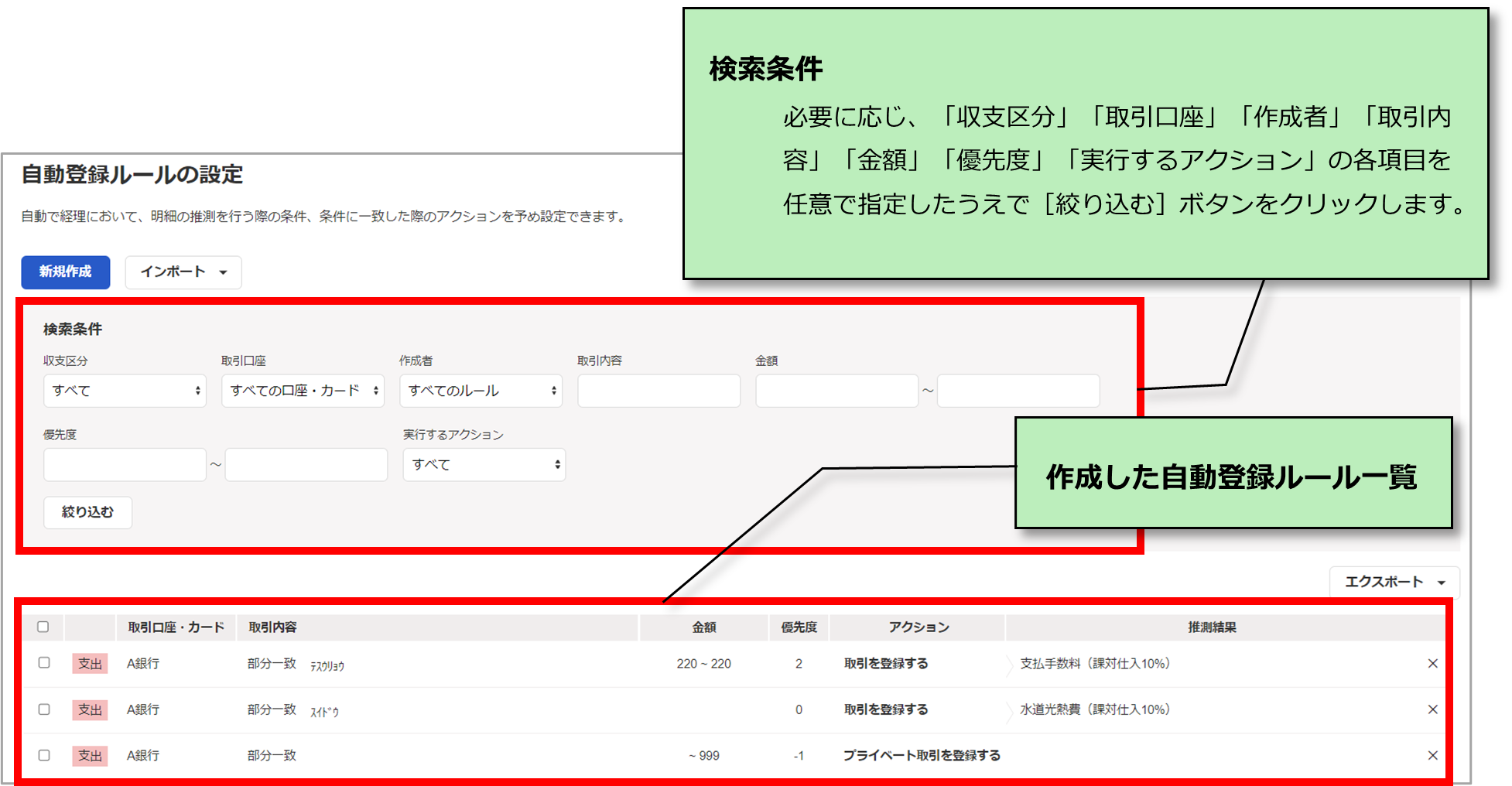
チェックボックス以外の部分をクリックすると、クリックした自動登録ルールの編集画面が開きます。内容を編集した場合は、[設定する]をクリックすると保存されます。
「自動で経理」の画面で個別ルールごとに表示する方法
-
[取引] >[自動で経理]をクリックします。
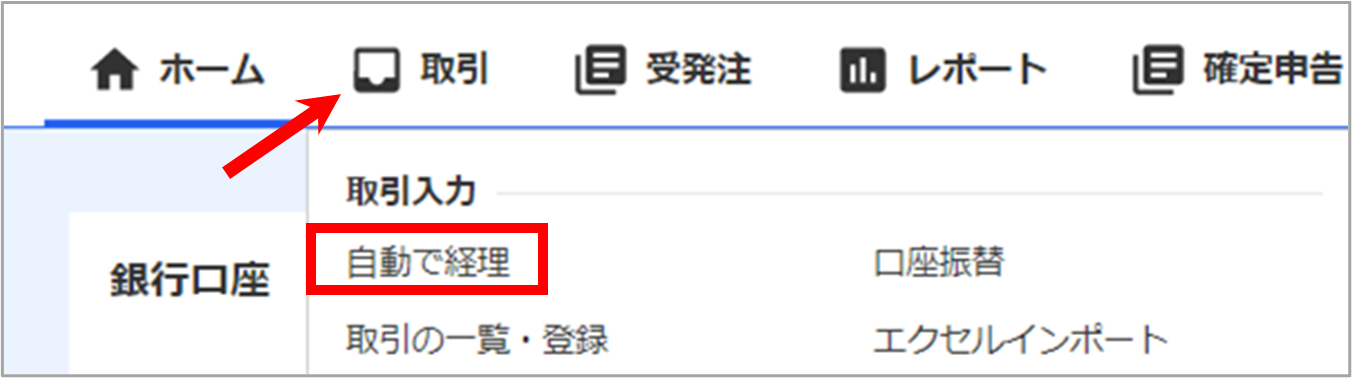
-
明細に表示されている「[自動登録ルール]に合致」のリンクをクリックします。
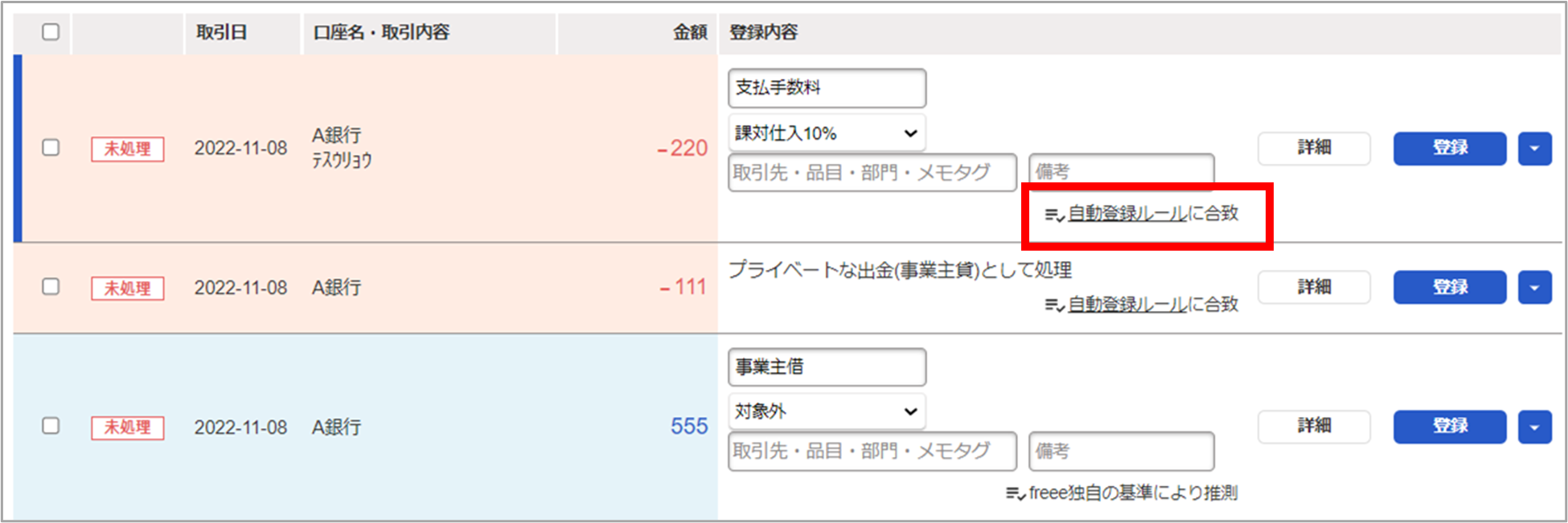
- 内容を編集した場合は、[設定する]をクリックすると保存されます。
よって基本的には、上記の方法で確認できるのは、自動登録ルールを作成する前にすでに同期されていた、条件に合致する未処理の明細がある場合となります。
なお、自動登録ルールが適用され処理済となった明細は、「明細の一覧」画面から確認することができます。
取引・口座振替の詳細画面で個別のルールごとに表示する方法
[取引] >[取引の一覧・登録]をクリックします。
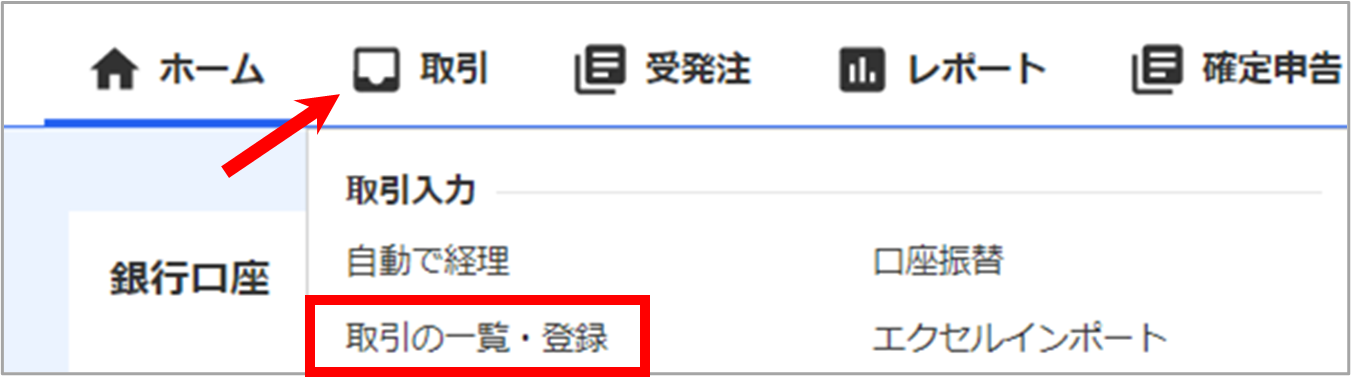
自動登録ルールが適用された取引のチェックボックス以外の部分をクリックし、その詳細内容を表示します。
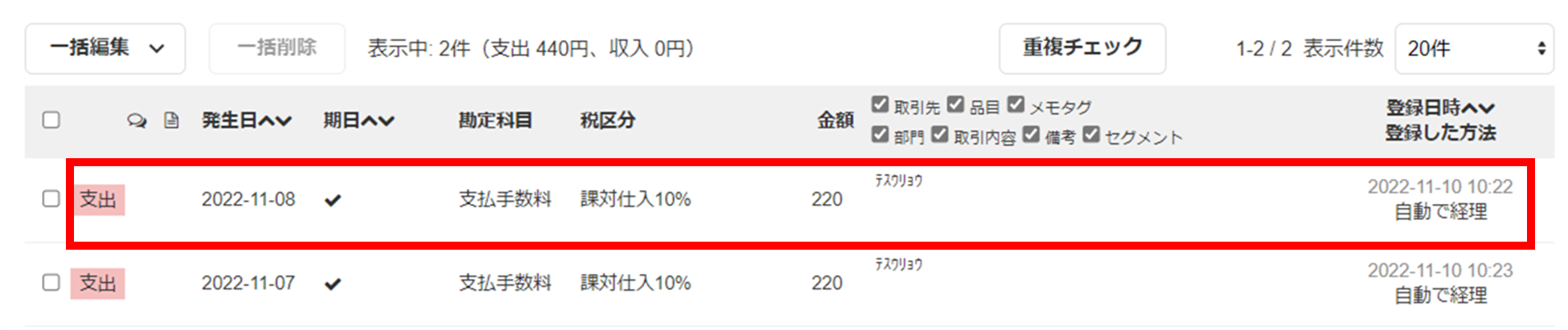
[利用された自動登録ルール]をクリックし、自動登録ルールを確認することができます。
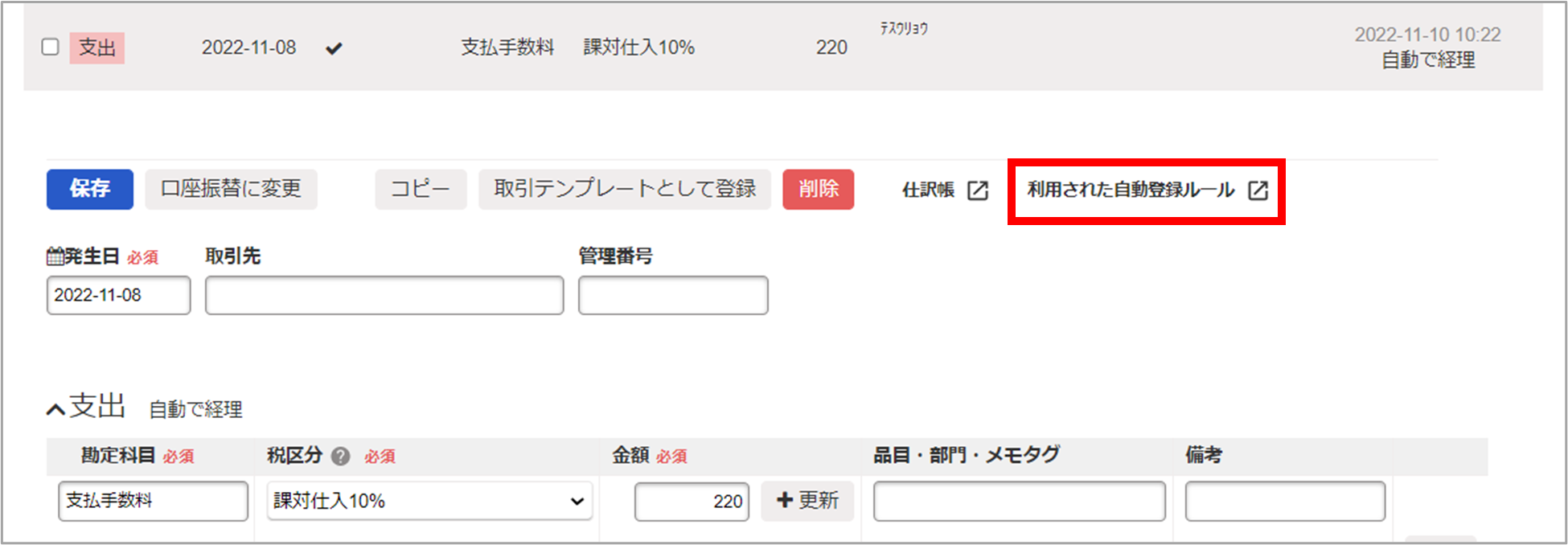
また、適用された自動登録ルール外の修正を行った場合には、自動登録ルールの内容の変更要否を確認するアラートが表示されます。
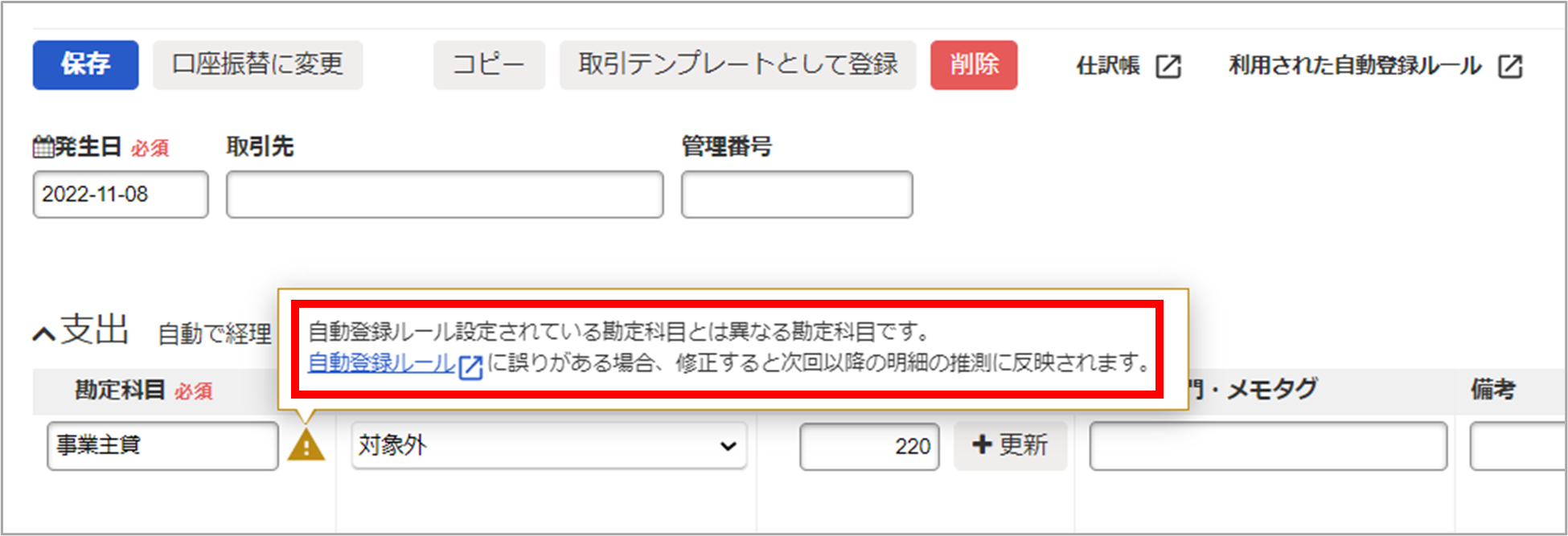
変更する際は、アラート内[自動登録ルール]リンクをクリックし、既存ルールの変更を行うことができます。